遇到“用户配置文件服务未能通过” Windows 10/11上的错误会阻碍您对桌面和文件的访问,从而导致重要任务的延迟。幸运的是,在本综合指南中,我们编制了几种有效的方法来解决Windows系统上的此问题并恢复正常操作。
为什么用户配置文件服务失败了?
Windows中的“用户配置文件服务失败”错误通常是由于与受影响的帐户关联的用户配置文件的问题。此错误的一些常见原因包括:
如何修复计算机打开但没有显示问题?
为了解决“用户配置文件失败的登录”错误,用户可以尝试各种故障排除步骤。在某些情况下,可能需要进行高级故障排除方法或技术支持的帮助,以解决问题的根本原因。
让我们开始使用8种有用的方法!
方法1:在安全模式下启动计算机
在安全模式下启动计算机可以防止各种类型的恶意软件运行,并允许更有效的扫描和删除潜在的威胁。
步骤1。打开“设置”,选择“更新和安全性”,然后单击左窗格中的“恢复”。
步骤2。在“高级启动”下单击“立即重新启动”。
步骤3。您的系统将重新启动并引导到Windows恢复环境(RE)。
步骤4。单击“故障排除”>“高级选项”,然后单击新窗口中的“更多恢复选项”,然后单击“启动设置”。
步骤5。在“启动设置”页面上,单击“重新启动”。
步骤6。您会看到一个带启动选项的窗口。按F4或4以安全模式启动计算机。
方法2:通过MSCONFIG将PC设置为普通启动
禁用Windows服务可能会导致这样的错误。您可以切换到普通的启动模式以解决问题。
步骤1。遵循方法1将PC启动到安全模式。
步骤2。在文本字段中键入“ msconfig”,然后按Enter打开“系统配置”窗口。
步骤3。转到“常规”选项卡,选择“启动选择”下的“普通启动”,然后单击“应用”。
步骤4。单击“故障排除”>“高级选项”,然后单击新窗口中的“查看更多恢复选项”,然后单击“启动设置”。
步骤5。转到“服务”选项卡,然后在窗口底部选择“启用所有”。
步骤6。单击“应用”,然后单击“确定”,然后重新启动计算机。
方法3:重新启动用户配置文件相关服务
重新启动与用户配置文件相关的服务可以帮助解决影响登录,文件访问或使用某些应用程序的能力的问题。
步骤1。按Windows键 + R打开“运行对话框”。
步骤2。键入`services.msc`并按Enter打开Windows Services窗口。
步骤3。右键单击“用户配置文件服务”,然后从下拉菜单中选择“重新启动”。
步骤4。等待服务重新启动并检查问题是否解决。
方法4:重置配置文件夹权限
配置不当的配置文件权限是Windows 10或11上“无法加载用户配置文件”问题的另一个原因。
步骤1。打开默认文件夹,然后选择“属性”。
步骤2。转到“安全性”选项卡,然后选择“编辑”。确保您的计算机具有以下权限设置:
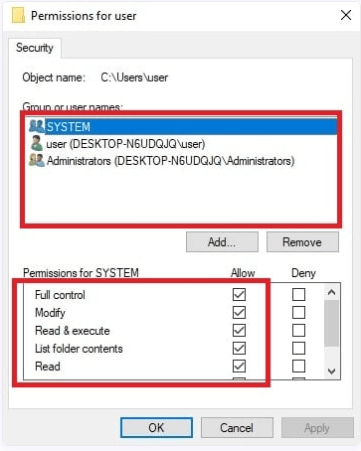
步骤3。如果没有,请转到“高级”>“更改权限”。
步骤4。检查“用此对象的可继承权限条目替换所有子对象许可条目”框,然后单击“确定”。
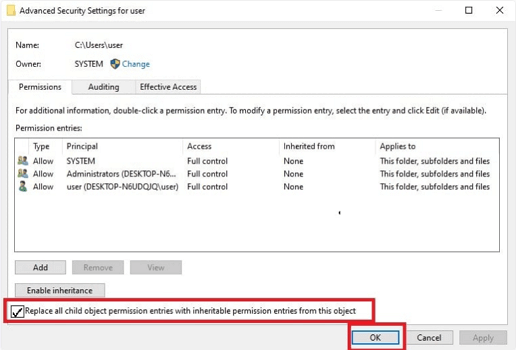
这将重置所有嵌套文件和文件夹的权限。
方法5:修复损坏的系统文件
运行系统文件检查器(SFC)和DISM扫描可以帮助解决诸如不良部门和损坏的文件之类的问题。
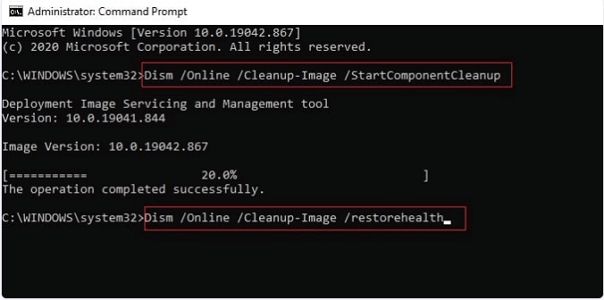
方法6:替换ntuser.dat
ntuser.dat文件存储用户配置文件设置和首选项,并且在损坏时可能会导致用户配置文件无法在Windows 10上加载。要修复它,您可以按以下方式替换文件:
步骤1。运行Windows PowerShell作为管理员。
步骤2。执行以下命令以在受影响的用户配置文件目录中重命名现有ntuser.dat文件:Rename-Item c:usersyourusernamentuser.dat ntuser.dat.bak
步骤3。现在,执行此命令将ntuser.dat文件替换为c:userdefault目录:copy -item c:userdefaultntuser.dat -destination -destination c:usersyourusernament.dat -force -force
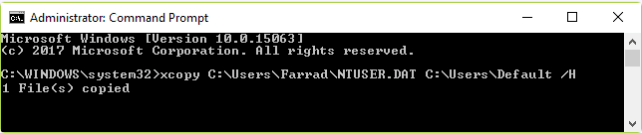
步骤4。重新启动您的PC并尝试使用受影响的用户帐户登录。
请参阅您的显示器手册或访问制造商的支持网站以获取进一步的帮助。
方法7:执行系统还原
系统还原有助于解决登录或访问问题,通过将系统恢复到先前的状态并消除可能导致问题的因素。
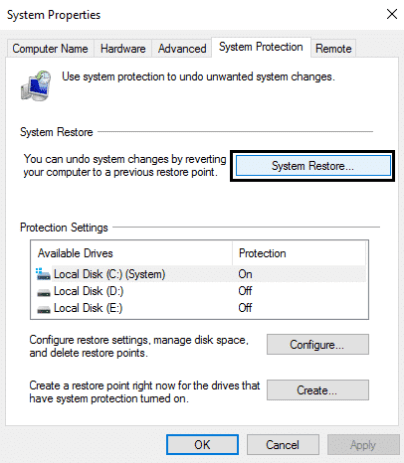
方法8:创建一个新的用户帐户
如果以上解决方案无法解决问题,则最后的度假胜地是创建一个新的用户帐户,并将所有有价值的数据从旧帐户复制到新帐户。
步骤1。以安全模式启动计算机,然后以管理员的身份运行命令提示符。
步骤2。输入命令:`net用户 /添加用户名,然后按Enter。
注意:用所需的帐户名替换“用户名”。
步骤3。然后,执行命令:`net LocalGroup管理员用户名 /add`。
步骤4。使用新帐户登录以创建用户配置文件夹。
步骤5。现在,在安全模式下使用上一个帐户登录,将所有内容从损坏的配置文件夹中复制除了Ntuser文件,然后将它们粘贴到新的配置文件夹中。
步骤6。重新启动计算机并使用新帐户登录。
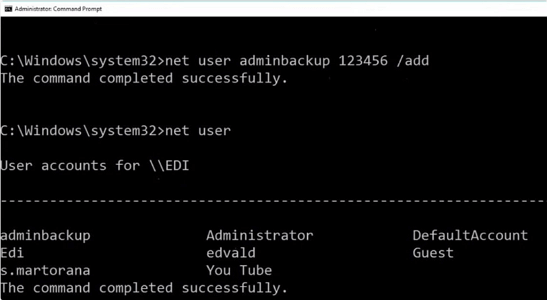
第3部分:当用户配置文件服务失败时,如何恢复数据发生错误?
在Windows中遇到“用户配置文件失败的登录”错误时,它可能令人沮丧,尤其是当您无法访问数据时。 AnyRecover是专业数据恢复软件,即使面对用户配置文件服务错误,它也有助于检索您的重要数据。无论是由于损坏的用户资料数据,系统文件问题还是其他不可预见的情况,此工具都提供了一条生命线来挽救您的宝贵信息。
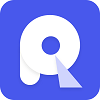
20,000,000下载
AnyRecover的功能
能够恢复因意外删除,格式,病毒或恶意软件攻击,设备损坏,丢失的分区和其他场景而导致的数据丢失。
1000多个要恢复的文件类型,包括照片,视频,文档,电子邮件,档案等。
预览和选择性恢复使恢复过程更加容易,更方便。
与获胜,Mac,iOS和Android完全兼容。
轻松地恢复丢失的数据
这是一个步骤指南,供您使用AnyRecover软件恢复数据:
步骤1 启动AnyRecover并选择您的驱动器
首先从官方网站下载AnyRecover软件并安装它,这仅需几分钟。安装后,打开软件,然后选择要恢复数据的计算机存储或外部驱动器。
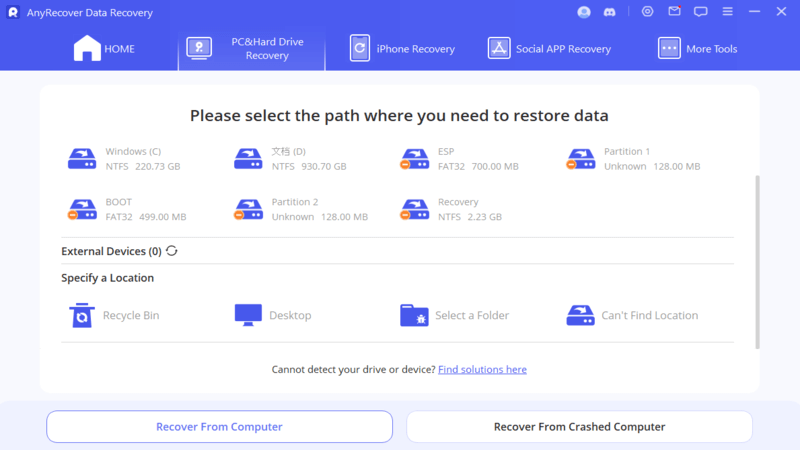
步骤2 等待扫描完成
AnyRecover将对选定的驱动器进行彻底扫描以找到任何丢失的数据。在此步骤中,您可以休息一下,耐心等待扫描过程完成。
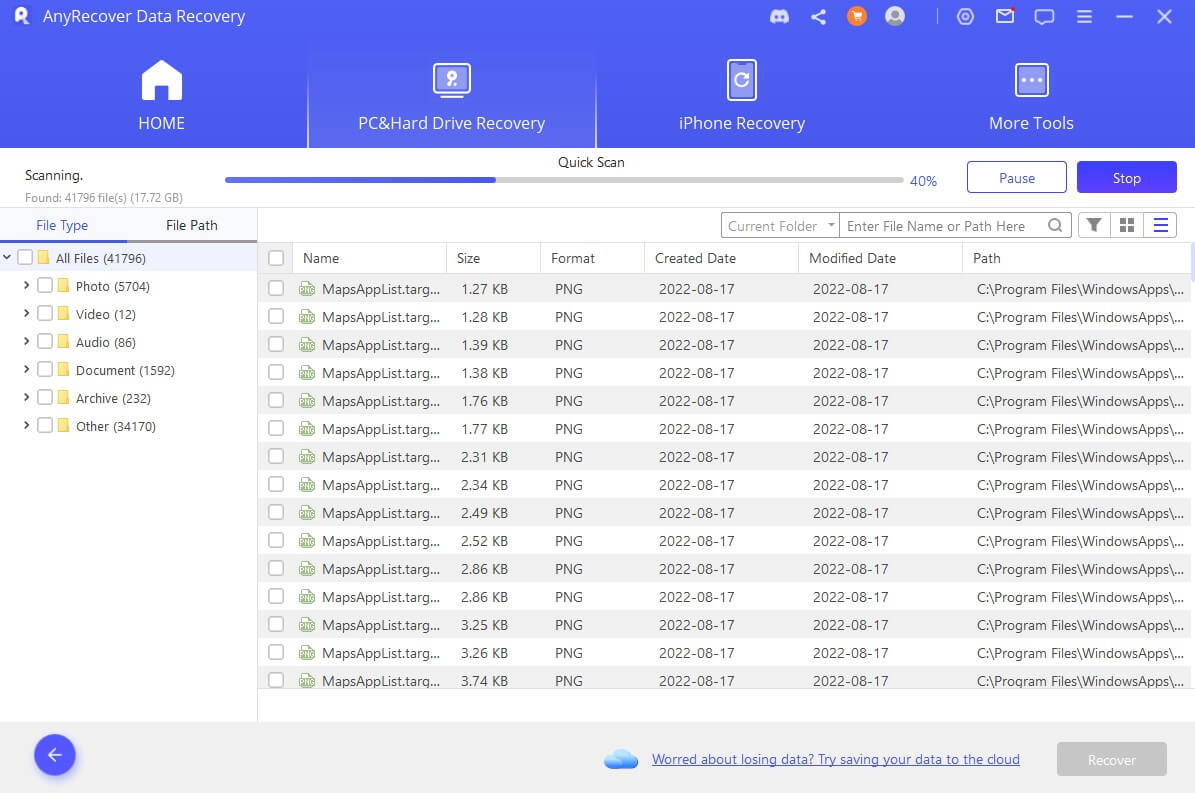
步骤3 恢复丢失的文件
扫描完成后,请查看结果并找到要恢复的文件(利用文件过滤器功能进行帮助)。然后,只需单击“恢复”按钮将文件保存到安全的位置。此外,您可以双击它们来预览文件。
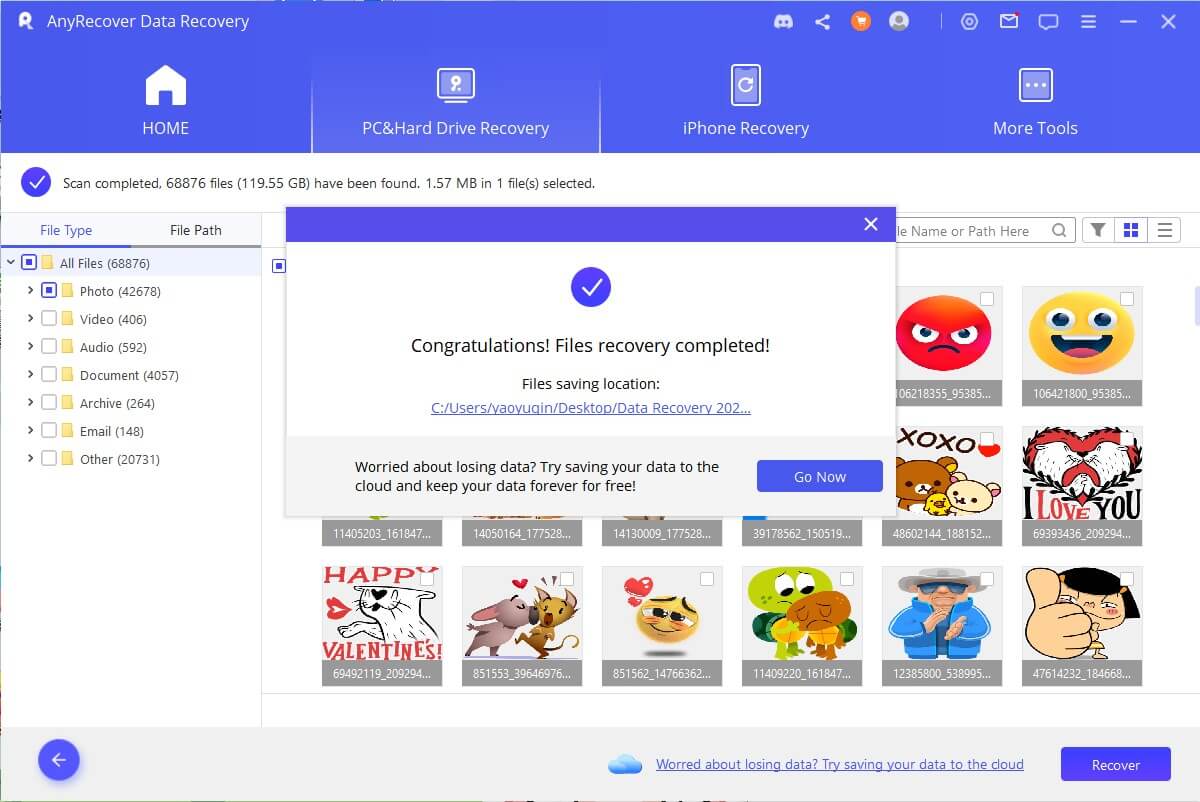
结论
遇到“用户配置文件服务失败的登录失败。无法加载用户配置文件”错误会破坏您的Windows体验。通过遵循本指南中概述的步骤,您可以有效地解决此问题并解决此问题,从而确保平稳的登录操作。
如果您想检索数据,尽管用户配置文件服务失败了Windows上的登录错误,AnyRecover在这里正在授权您重新获得对文件的访问权限,并在Windows系统上恢复常态。
Windows 10/11无法加载我的用户配置文件是什么意思?
当Windows无法在登录过程中正确加载用户配置文件时,通常会发生此错误。这可能是由于损坏的用户配置文件数据,错误的权限或系统文件问题而造成的。
是否存在特定事件或操作会触发“无法加载用户配置文件”错误?
由于各种原因,可能会发生错误,包括系统更新,软件安装或系统操作期间的突然停电。确定与错误外观一致的任何最新更改或事件都可以为解决问题做出故障排除和解决问题提供宝贵的线索。
第三方软件或恶意软件是否会导致“未能加载用户配置文件”错误?
是的,第三方软件冲突或恶意软件感染可能会导致Windows中的用户配置文件加载问题。建议使用信誉良好的防病毒软件进行完整的系统扫描,并卸载任何可能引起冲突的程序。此外,您可以使用Windows的内置任务管理器或安全模式来禁用可能正在干扰登录过程的启动程序。
